Lenovo C20-00 Quick Start Guide [pt]
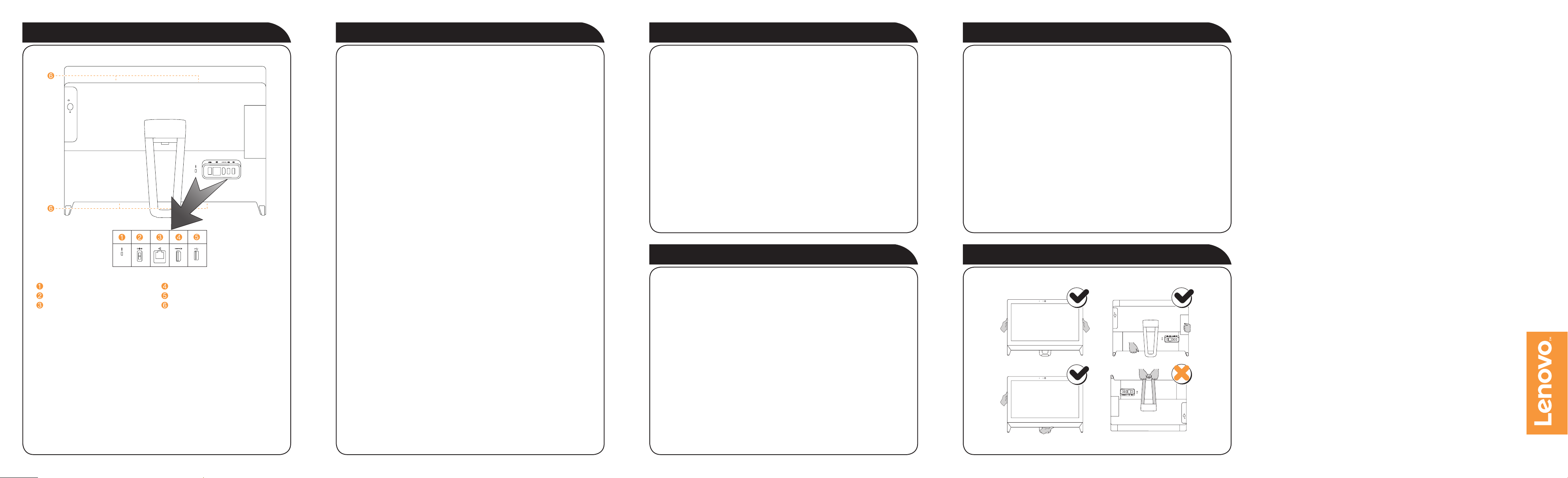
Vista traseira do computador
Ligar à Internet
Sistema de ajuda do Windows
Acesso a outros manuais
Encaixe do cabo de segurança
Ficha de corrente
Ficha ethernet
1
Apenas nos modelos selecionados.
Ficha de saída HDMI
Fichas USB 2.0 (2)
Entradas de ar
Para ligar à Internet, terá de contratar o serviço junto de um Fornecedor de
Serviços de Internet (ISP) e algum hardware.
As ofertas de IPSs e ISP são diferentes, dependendo do país. Contacte o seu
ISP para saber quais são as ofertas disponíveis no seu país.
O seu computador foi concebido para suportar uma rede sem fios (apenas
nos modelos selecionados) ou com fios que liga o seu computador a outros
dispositivos.
Ligação de rede com fios
Para ligações de rede com fios, ligue uma extremidade de um cabo Ethernet
(adquirido separadamente) à ficha Ethernet no seu computador e de seguida
ligue a outra extremidade ao router de rede ou ao modem de banda larga.
Consulte o seu ISP para obter as instruções detalhadas sobre a instalação.
NOTA: Os procedimentos de instalação do modem de banda larga e do
router são diferentes, dependendo do fabricante. Siga as instruções do
fabricante.
Ligação de rede sem fios
Para redes sem fios, pode utilizar a antena Wi-Fi integrada para aceder à sua
rede sem fios doméstica.
Para ligar o seu computador à rede sem fios:
Clique ou toque no ícone de rede na barra de tarefas e, de seguida, selecione
o nome do seu router. Clique ou toque em Ligar e depois siga os passos no
ecrã.
Teste a rede sem fios abrindo o seu Web browser e acedendo a qualquer
1
página de Internet.
O sistema de ajuda do Windows proporciona-lhe informações detalhadas sobre
a utilização do sistema operativo Windows.
Para aceder ao sistema de ajuda do Windows, proceda da seguinte forma:
Abra o menu Iniciar e clique em toque em Introdução para obter mais detalhes.
Também pode inserir Introdução, ou o que pretender procurar, na caixa de
pesquisa na barra de tarefas. Obtém sugestões e respostas às suas perguntas
acerca do Windows e os melhores resultados de pesquisa disponíveis no seu
PC e na Internet.
Para executar uma recuperação do sistema depois de um erro grave no
Windows 10, clique ou toque no botão Iniciar e selecione Definições →
Atualizar e segurança → Recuperação. De seguida, siga as instruções no
ecrã para a recuperação do sistema.
ATENÇÃO: O sistema operativo Windows é disponibilizado pela Microsoft
Corporation. Utilize-o de acordo com o CONTRATO DE LICENÇA DO
UTILIZADOR FINAL (EULA) entre si e a Microsoft. Para qualquer questão
relacionada com o sistema operativo, contacte a Microsoft diretamente.
Informações sobre assistência e suporte
As seguintes informações descrevem o suporte técnico que está disponível
para o seu aparelho, durante o período de garantia ou no decurso da respetiva
vida útil. Consulte a Garantia Limitada da Lenovo para obter uma explicação
completa dos termos da garantia da Lenovo. Consulte o “Aviso de Garantia
Limitada da Lenovo” mais à frente neste documento, para obter mais detalhes
sobre o acesso à garantia total. Se adquiriu serviços da Lenovo, consulte os
seguintes termos e condições para obter informações detalhadas:
– Para Atualizações ou extensões do Serviço de Garantia da Lenovo,
aceda a: http://support.lenovo.com/lwsu
– Para Serviços de Proteção de Danos de Acidentes da Lenovo,
aceda a: http://support.lenovo.com/ladps
– O suporte técnico online está disponível durante toda a vida útil do aparelho
em: http://www.lenovo.com/support
Um Guia de Informações Importantes do Produto foi instalado previamente no
seu computador. Para aceder a este guia, proceda da seguinte forma:
1. Abra o menu Iniciar e clique ou toque em Lenovo Companion. Se o
Lenovo Companion não estiver visível no menu Iniciar, clique ou toque em
Todas as aplicações para exibir todos os programas e, depois, clique ou
toque em Lenovo Companion.
2. Clique ou toque em Suporte → Manual do Utilizador.
Modelos sem sistemas operativos pré-instalados e clientes Virtual
Desktop Infrastructure (VDI):
Aceda à página de Internet do Suporte da Lenovo para consultar os seus
manuais. Consulte "Transferência de manuais" para obter informações
adicionais.
Transferência de manuais
As publicações eletrónicas mais recentes para o seu computador estão
disponíveis na página de Internet do Suporte da Lenovo. Para transferir as
publicações, aceda a: www.lenovo.com/UserManuals.
Transporte do computador
Lenovo
C20 Series
Guia de
Introdução
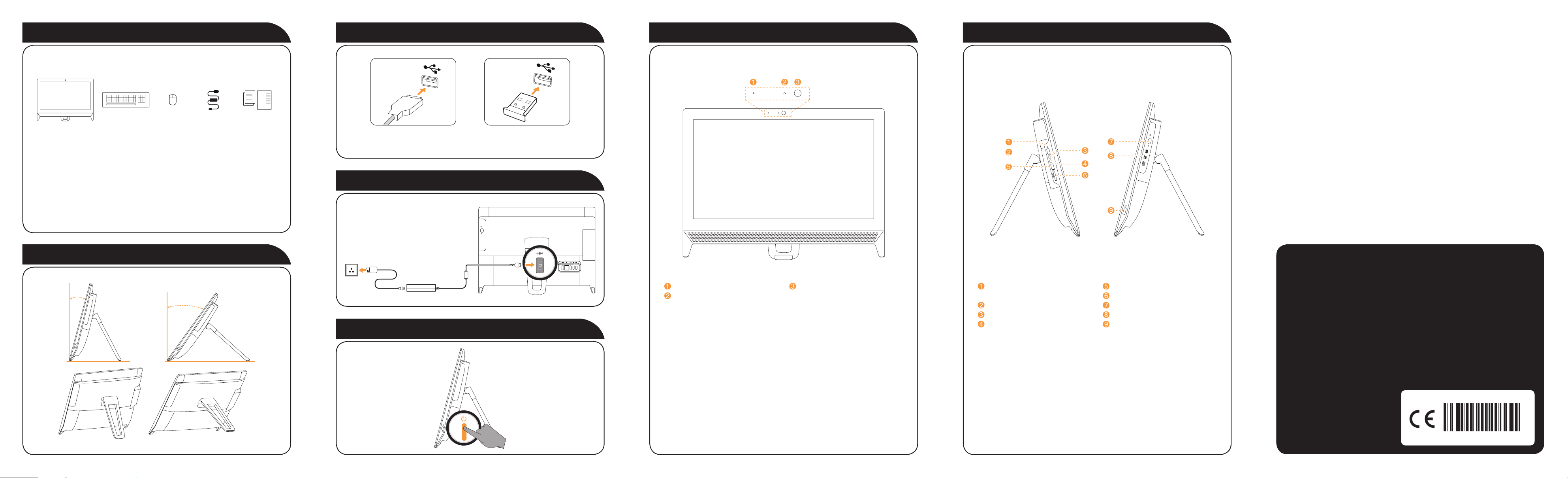
Desembalar
1
Ligar o teclado e o rato
3
Vista frontal do computador
Vista esquerda e direita do computador
Computador Teclado* Rato* Cabo de
energia
* Apenas nos modelos selecionados.
1. Alguns modelos podem conter itens que não se encontram na lista.
2. As descrições presentes neste guia podem ser diferentes no seu computador,
dependendo do modelo e configuração do computador.
3. O design e as especificações do produto podem ser alterados sem aviso.
Ajustar o suporte do computador
2
15º
36º
Publicações
NOTA: Se o seu computador estiver equipado com um teclado ou rato sem
fios, siga as instruções de instalação desses dispositivos.
Ligar o cabo elétrico
4
Ligar o computador
5
Microfone incorporado
Indicador LED da câmara
Câmara incorporada
Indicador da unidade de disco
rígido
Ficha USB 3.0
Ficha para auscultadores
Ficha para microfone
1
Apenas nos modelos selecionados.
Ficha USB 2.0 ou 3.0
Leitor de cartões de memória
Botão ejetar da unidade ótica
Unidade ótica
Botão de energia
1
A informação seguinte refere-se à máquina Lenovo C20 do tipo:
F0BB [C20-00 / Energy Star]
Lenovo, o logótipo Lenovo e ideacentre são marcas comerciais registadas da
1
Lenovo nos Estados Unidos, noutros países ou ambos os casos.
Windows é uma marca comercial registada do grupo de empresas Microsoft.
Outras empresas, produtos ou nomes de serviços podem ser marcas registadas ou
marcas comerciais de terceiros.
© Copyright Lenovo 2015. AVISO SOBRE LIMITAÇÃO E RESTRIÇÃO DE DIREITOS:
Se os dados ou o software forem fornecidos em conformidade com um contrato
de Geral de Administração de Serviços (General Services Administration - “GSA”), a
utilização, reprodução ou divulgação estão sujeitas às restrições estabelecidas no
Contrato Nº. GS-35F-05925.
ATENÇÃO: Certifique-se de que não bloqueia as entradas de ar do
computador.
Entradas de ar bloqueadas podem provocar problemas térmicos.
Version 1.0 2015.07
SP40J79649
